
相關推薦:《python影片》
設定web伺服器的方法:
一、IIS的安裝
一般在安裝作業系統時不預設安裝IIS,所以在次Web伺服器設定時需要安裝IIS。安裝方法為:
1、開啟“控制台”,開啟“新增/移除程式”,彈出“新增/移除程式”視窗。
2、點擊視窗中的「新增/刪除Windows元件」圖標,彈出「Windows元件精靈」對話框。
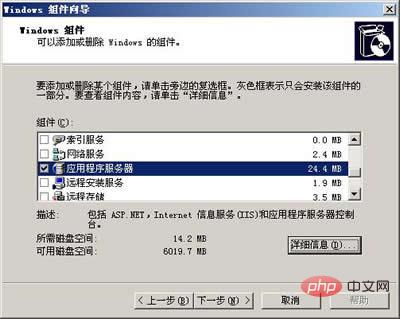
3、選取「精靈」中的「應用程式伺服器」複選框。點擊“詳細資料”按鈕,彈出“應用程式伺服器”對話框。
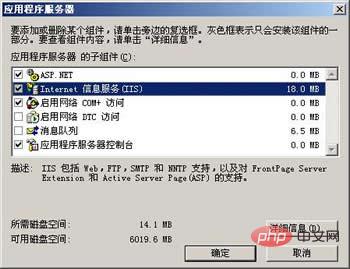
4、選擇需要的元件,其中「網路資訊服務(IIS)」和「應用程式伺服器控制台」是必須選取的。勾選「Internet資訊服務(IIS)」後,再點選「詳細資料」按鈕,跳出「Internet資訊服務(IIS)」對話方塊。
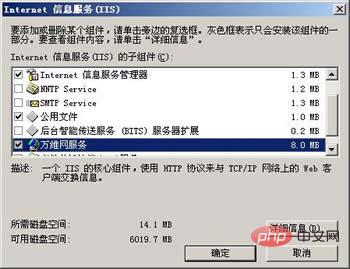
5、勾選「Internet資訊服務管理員」和「萬維網服務」。並勾選「萬維網服務」後,再點選「詳細資料」按鈕,跳出「萬維網服務」對話方塊。
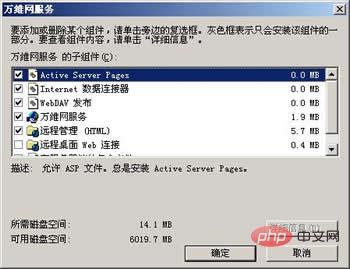
6、其中的「萬維網服務」必須選取。如果想要伺服器支援ASP,也應該選取「Active Server Pages」。逐一點選「確定」按鈕,關閉各對話框,直到回到圖1的「Windows元件精靈」對話框。
7、點選「下一步」按鈕,系統開始IIS的安裝,這段期間可能會要求插入Windows Server 2003安裝盤,系統會自動進行安裝工作。
8、安裝完成後,彈出提示安裝成功的對話框,點選「確定」按鈕完成了IIS的安裝。
特別提示:如果想要同時裝入FTP伺服器,在「Internet資訊服務(IIS)」對話方塊中應該要選取「檔案傳輸協定(FTP)服務」的複選框。
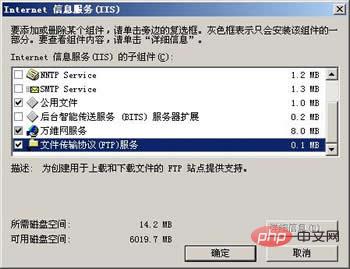
二、在IIS中建立Web網站
開啟“Internet 資訊服務管理員”,在目錄樹的“網站”上按一下右鍵,在右鍵選單中選擇“新→網站”,彈出“網站建立精靈”:

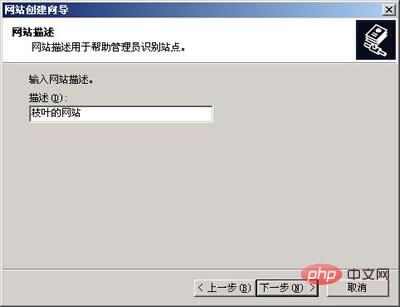
網站描述是網站的名字,它會顯示在IIS視窗的目錄樹中,方便管理員辨識各個站點。本例中起名為「枝葉的網站」。
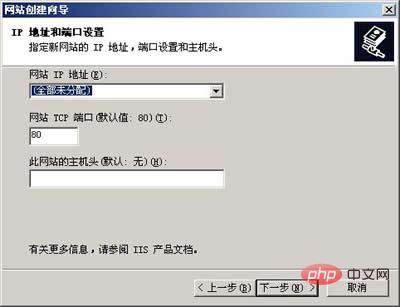
網站IP位址:如果選擇“全部未分配”,則伺服器會將本機所有IP位址綁定在該網站上,這個選項適合於伺服器中只有這一個網站的情況。也可以從下拉式列錶框中選擇一個IP位址(下拉式列錶框中列出的是本機已配置的IP位址,如果沒有,應該先為本機配置IP位址,再選擇。)
TCP連接埠:一般使用預設的連接埠號碼80,如果改為它值,則使用者在造訪該網站時必須在位址中加入連接埠號碼。
主機頭:如果網站已經有域名,可以在主機頭中輸入域名。
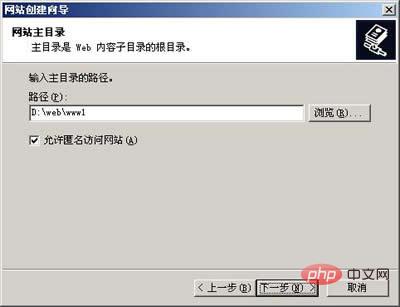
主目錄路徑是網站根目錄的位置,可以用「瀏覽」按鈕選擇一個資料夾作為網站的主目錄。

網站存取權限是限定使用者造訪網站時的權限,「讀取」是必要的,「執行腳本」可以讓網站支援ASP,其它權限可依需要設定.
點擊“下一步”,彈出“完成精靈”對話框,完成了新網站的建立過程,在IIS中可以看到新建的網站。把做好的網頁和相關文件複製到主目錄中,通常可以造訪這個網站了。
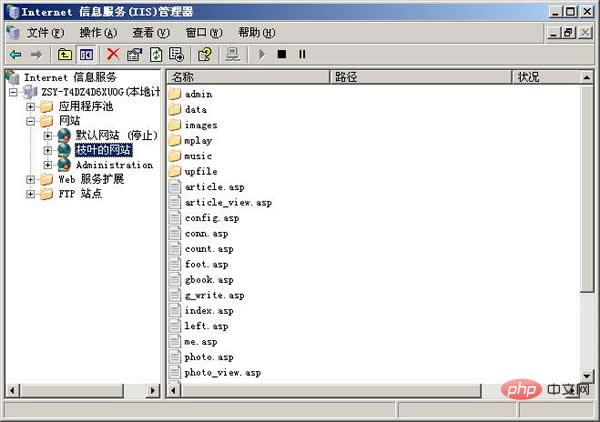
訪問網站的方法是:如果在本機上訪問,可以在瀏覽器的地址欄中輸入“http://localhost/”;如果在網絡中其它計算機上訪問,可以在瀏覽器的地址欄中輸入「http://網站IP位址」。
說明:如果網站的TCP連接埠不是80,則在位址中還需加上連接埠號碼。假設TCP連接埠設定為8080,則訪問位址應寫為「http://localhost:8080/」或「http://網站IP位址:8080」。
三、網站的基本配置
如果需要修改網站的參數,可以在“網站名字”上按一下右鍵,在右鍵選單中選擇“屬性”,可以開啟“網站屬性”對話框。
1、「網站」標籤
「網站識別」:可以設定網站名字、IP位址、連接埠號碼。點選“進階”按鈕可以設定主機頭名。
2、「主目錄」標籤

在本機路徑中可以設定主目錄的路徑名和存取權。
3、「文件」標籤

預設文件是指造訪一個網站時想要開啟的預設網頁,這個網頁通常是網站的主頁。如果沒有啟用預設文件或網站的主頁檔案名稱不在預設文件清單中,則造訪此網站時需要在位址中指明檔案名稱。
預設文件清單中原本只有4個檔案名稱:Default.htm、Default.asp、index.htm和Default.aspx。我用 “新增”按鈕加入了一個index.asp,並用“上移”按鈕把它移到了頂部。這主要是因為我的網站的主頁名為“index.asp”,所以應該把它加入 列表,至於是否位於列表頂部倒是無關緊要的。
經過以上配置,一個Web網站可以使用了。把製作好的網頁複製到網站的主目錄中,網站主頁的檔案名稱應該包含在預設文件中。開啟瀏覽器,在網址列輸入“http://本機IP位址”,可以開啟網站的首頁。其它頁面可以用網頁中的超連結開啟。
四、虛擬目錄
虛擬目錄可以讓一個網站不必把所有內容都放在主目錄內。虛擬目錄從使用者的角度來看仍在主目錄之內,但實際位置可以在電腦的其它位置,而且虛擬目錄的名字也可以與真實目錄不同。如:
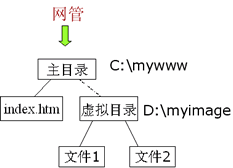
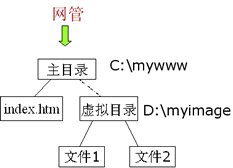
圖中使用者看到的一個位於主目錄下的資料夾“pic”,它的真實位置在伺服器的「D:myimage」處,而主目錄位於「C:mywww」 處。假設網站的網域名稱是“www.abc.com”,則使用者造訪“http://www.abc.com/pic/檔案1”時,造訪的實際位置是伺服器的“D:myimage檔案1”,所以虛擬目錄的真實名字和位置對使用者是不可知的。
建立虛擬目錄的方法:
開啟 Internet 資訊服務窗口,在想要建立虛擬目錄的 Web 網站上 按一下右鍵,選擇「新建」→「虛擬目錄」。彈出虛擬目錄建立精靈:
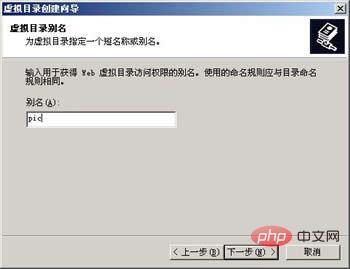
別名是映射後的名字,也就是客戶造訪時的名字;
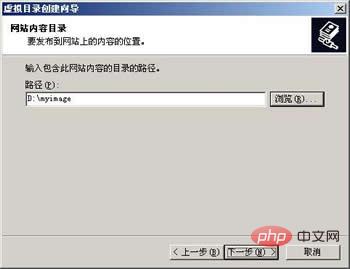
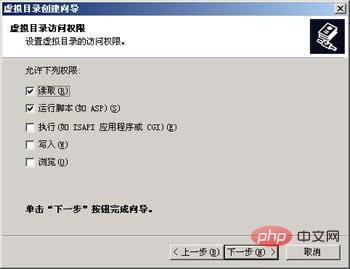
②用TCP埠區分各網站:這時各網站可以使用相同的IP位址,但把TCP埠設定的不同(應該使用1024~65535之間的值),這樣也可以區分各網站。但這種方法要求使用者在造訪網站時,必須在位址中加入連接埠號,顯得不太方便,一般不用。
③用主機頭區分各網站:主機頭是一個符合DNS命名規則的符號字串,一般用網站的網域作為主機頭。設定主機頭可以在網站屬性的「網站」標籤中點選「進階」按鈕進行設定。如圖:

利用這個「進階」設置,還可以為一個網站配置多個IP位址,或使用不同的TCP連接埠。
2、網站設定完成後,為何打不開?
最常見的情況是沒有把網站首頁的檔案名稱加到預設文件清單中,IIS6網站的預設文件只有4個:Default.htm、 Default.asp、index.htm和Default.aspx ,如果你的網站主頁名字不是這4個中的一個,應該把它加進去。如果不加, 應該用有檔案名稱的地址訪問這個頁面。
3、為什麼我的ASP頁面不能執行?
在IIS6中,ASP檔案必須在啟用“Active Server Pages”時才能執行,如果安裝IIS時,沒有選取“Active Server Pages”,則伺服器預設不啟用“Active Server Pages”,也不能執行ASP檔案。
啟用“Active Server Pages”的方法是:開啟“Internet 資訊服務管理員”,選取其中的“Web服務擴充”,然後啟用裡面的“Active Server Pages”。如圖:

以上是如何配置web伺服器的詳細內容。更多資訊請關注PHP中文網其他相關文章!



